Tente estas correções fáceis se você receber o código de erro do Xbox 0x80a40026
- Depois de iniciar um videogame no console Xbox, ele pode solicitar a opção de pedir permissão e, em seguida, você pode obter o código de erro 0x80a40026.
- Normalmente, configurações de conta inadequadas, bugs do Xbox ou um problema com o servidor do Xbox Live podem criar esse problema.
- Para resolvê-lo, você pode entrar novamente em seu console ou seguir os outros truques apresentados neste artigo.
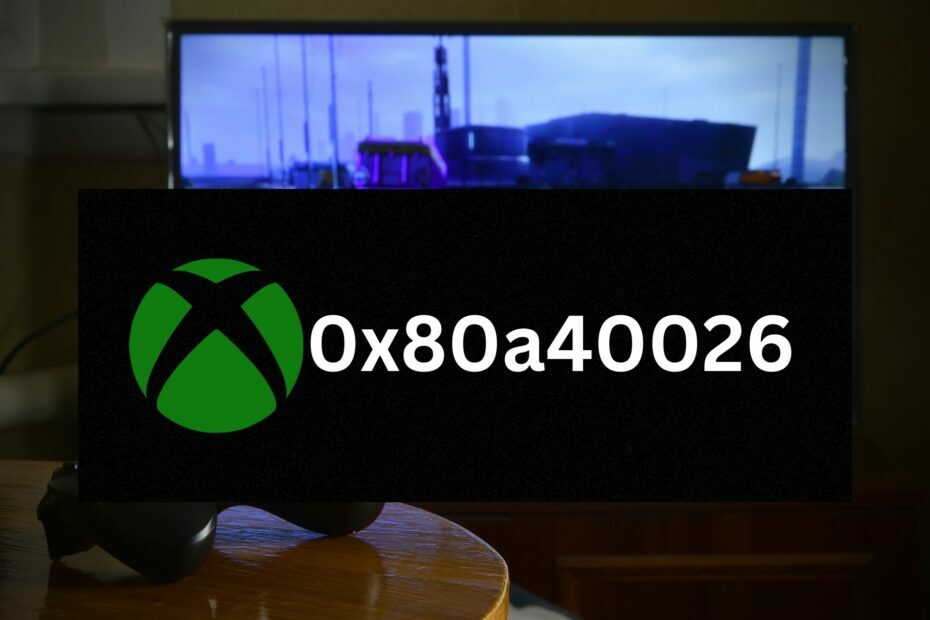
xINSTALE CLICANDO NO ARQUIVO PARA DOWNLOAD
Este software irá reparar erros comuns de computador, protegê-lo contra perda de arquivos, malware, falha de hardware e otimizar seu PC para desempenho máximo. Corrija problemas de PC e remova vírus agora em 3 etapas fáceis:
- Baixe a ferramenta de reparo do PC Restoro que vem com tecnologias patenteadas (patente disponível aqui).
- Clique Inicia escaneamento para encontrar problemas do Windows que possam estar causando problemas no PC.
- Clique Reparar tudo para corrigir problemas que afetam a segurança e o desempenho do seu computador.
- Restoro foi baixado por 0 leitores deste mês.
Você está recebendo o código de erro 0x80a40026 ao tentar jogar um jogo no Xbox? Se sim, não se preocupe. Este artigo contém as soluções de que você precisa.
Este erro não é como outros erros aleatórios do Xbox, como código 0x87e10bef. Ao contrário de outros problemas, pode aparecer logo após o lançamento de um jogo específico. Ou pode aparecer quando um jogador precisa pedir permissão aos pais para jogar. Felizmente, você pode corrigir esse problema facilmente.
Por que o código de erro 0x80a40026 ocorre?
Por que esse erro do Xbox acontece ainda é um mistério. No entanto, depois de cavar mais fundo, encontramos estas possíveis razões:
- Conta imprópria: Se você não estiver usando a conta com a qual o jogo foi comprado, pode apresentar o erro.
- Restrição de idade: Alguns jogos não são apropriados para todos. Se você for menor de idade, o problema pode aparecer.
- O serviço Xbox está inoperante: Se o serviço Xbox estiver inoperante, você pode obter o código de erro 0x80a40026.
- Problema interno do Xbox: Alguns bugs temporários ou críticos com seu console de jogos também podem desencadear esse problema.
- Problema de conectividade: Se o a conexão de internet que você está usando não é estável, você pode obter vários códigos de erro ao reproduzir alguns títulos específicos.
Como posso corrigir o erro 0x80a40026 no Xbox?
Encontramos as soluções exatas para resolver este problema. No entanto, você deve garantir o seguinte antes de experimentá-los:
- Verifique se a conexão com a Internet está OK.
- A conta que você está usando é proprietária do jogo ou sua conta de administrador familiar é proprietária do jogo. Se necessário, aprenda como resolver jogos comprados que não aparecem no xbox.
- Verifica a Status do Xbox Live e verifique se está tudo certo.
- Ligue e ligue o console de jogos Xbox e tente novamente.
- Saia e faça login.
- Certifique-se de que você não está usando uma VPN ou um proxy de má qualidade.
Depois de fazer as coisas acima, siga estes métodos para corrigir o erro do Xbox 0x80a40026 que aparece durante um jogo específico.
1. Fique off-line e on-line
- aperte o Botão Xbox e abrir Configurações.
- Vá para Em geral.
- Navegue até o Configurações de rede.

- Toque em Desconecte.

- Depois disso, toque em Fique online.

- Agora, tente jogar o jogo novamente.
2. Remova da conta família e adicione novamente
- Vou ao Página da Família Microsoft usando um navegador da Web para desktop.
- Clique no três pontos verticais para a conta que deseja remover e escolha Remover do grupo familiar.
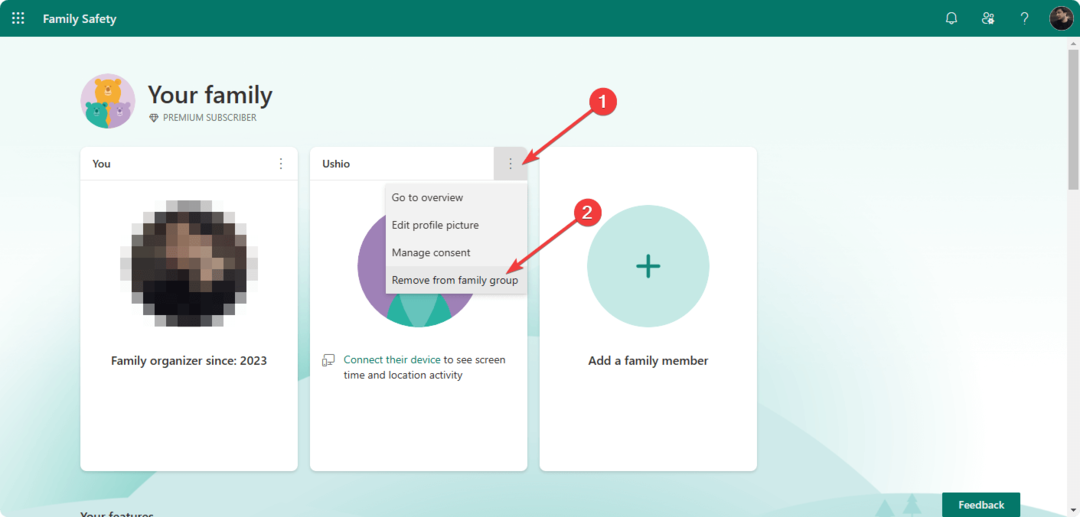
- Clique em Adicionar um botão de membro da família e adicione essa conta novamente.
Este método é aplicável se um membro da família ou filho apresentar o código de erro 0x80a40026 ao solicitar permissão para reproduzir um título específico.
3. Limpar cache do Xbox
3.1 Limpe o cache das configurações
- Vá para Configurações como antes.
- Toque em Dispositivos e streaming e depois toque em Blu-ray.

- Em seguida, navegue até o Armazenamento persistente.
- Toque em Limpar armazenamento persistente.

Se você não encontrar uma opção semelhante em seu console de jogos Xbox One/Series S ou X, siga o método alternativo mencionado abaixo.
- Erro 0x80242020: o que é e como corrigi-lo rapidamente
- Código de erro temporário de problema de rede 0x80832003 [Corrigir]
- Como corrigir o código de erro 0x87e107df do Xbox One
- O Xbox Remote Play apresenta ruídos de áudio: 5 maneiras de repará-lo
- Como impedir que o controle do Xbox abra o teclado virtual
3.2 Limpar usando o botão físico
- Pressione e segure o Botão Xbox em seu console por 10 segundos para desligá-lo.

- Desligue o cabo de alimentação.
- Pressione e segure esse botão novamente e repita várias vezes.
- Aguarde um minuto e conecte o cabo de alimentação novamente.
- Então, espere mais um minuto.
- A seguir, pressione o botão Botão Xbox novamente para ligar o console.
Se as soluções acima falharem, vá para o Página de contato do Xbox. Escolha o seu método preferido para entrar em contato, por exemplo, web chat. Explique seu problema e obtenha a solução adequada.
Normalmente, o erro 0x80a40026 aparece principalmente no Xbox Series X ou S. Os usuários anteriores do console Xbox não encontraram muito esse erro. Portanto, se nenhum método funcionar, entrar em contato com o suporte é a melhor ideia.
Caso tenha interesse, saiba como resolver ocorreu um erro ao conectar ao servidor Epic no Xbox.
Você aprendeu como resolver o código de erro do Xbox 0x80a40026 ao tentar jogar um jogo específico. Se você tiver ideias melhores ou sugestões úteis, sinta-se à vontade para nos informar na caixa de comentários.
Ainda tendo problemas? Corrija-os com esta ferramenta:
PATROCINADAS
Se os conselhos acima não resolverem seu problema, seu PC pode ter problemas mais profundos no Windows. Nós recomendamos baixando esta ferramenta de reparo de PC (classificado como Ótimo no TrustPilot.com) para resolvê-los facilmente. Após a instalação, basta clicar no botão Inicia escaneamento botão e, em seguida, pressione Reparar tudo.


